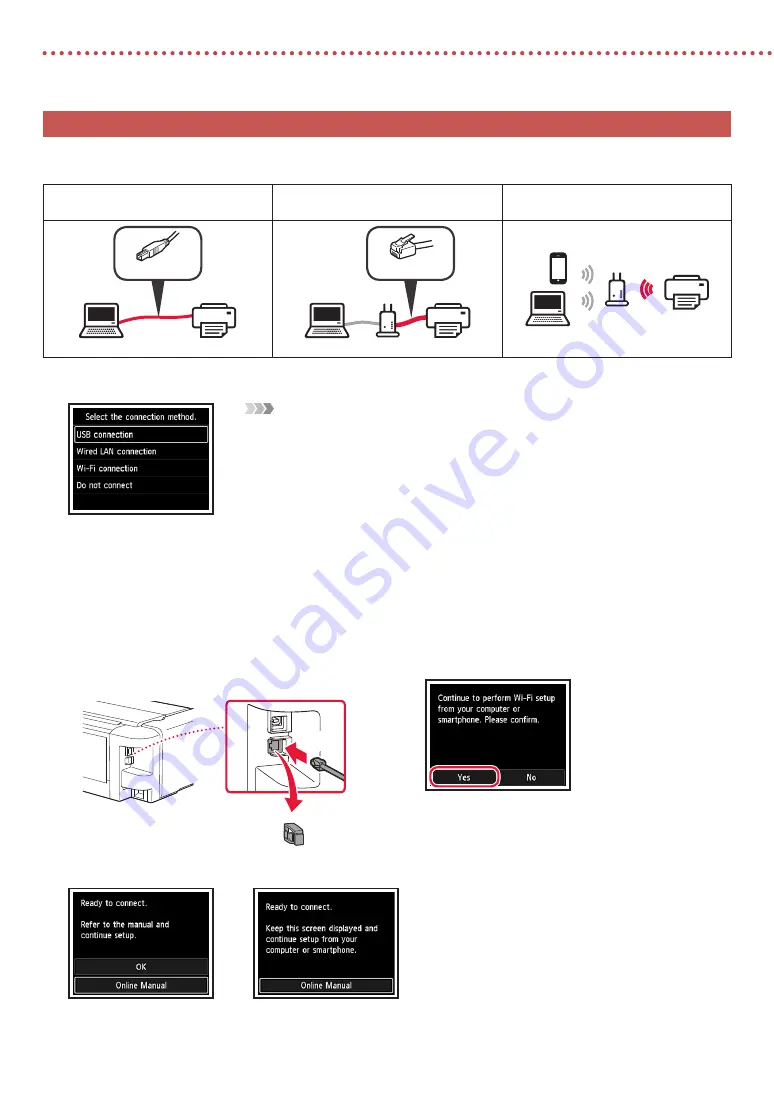
6
Einrichten des Druckers
7. Auswahl einer Druckeranschlussmethode
Wählen Sie aus der nachfolgenden Tabelle eine Druckeranschlussmethode aus. In den folgenden Beschreibungen wird der
Begriff „Smartphone” als Sammelbegriff für Smartphones und Tablets verwendet.
USB-Verbindung (USB connection)
Drahtgebundenes LAN-Verb.
(Wired LAN connection)
Wi-Fi-Verbindung (Wi-Fi connection)
USB-Kabel
Router
LAN-Kabel
Router
1
Verwenden Sie die Tasten
{
,
}
und
OK
, um eine Verbindungsmethode auszuwählen.
Hinweis
Falls Sie
Nicht verbinden (Do not connect)
auswählen, können Sie Ihre Verbindung auch noch zu
einem späteren Zeitpunkt einrichten.
Wenn Sie die Verbindung zu einem späteren Zeitpunkt einrichten möchten, finden Sie die
Anleitung dazu unter „8-a. Herstellen einer Verbindung mit einem Computer” auf Seite 7 oder
„8-b. Herstellen einer Verbindung mit einem Smartphone” auf Seite 8. Sie können dann die
Einrichtung von Ihrem Computer oder Smartphone aus fortsetzen.
2
Befolgen Sie die Anweisungen auf dem Bildschirm, um mit der Einrichtung fortzufahren.
•
Wenn Sie
USB-Verbindung (USB connection)
auswählen:
Schließen Sie kein USB-Kabel an, bevor Sie dazu
aufgefordert werden.
•
Wenn Sie
Drahtgebundenes LAN-Verb. (Wired LAN
connection)
auswählen:
Der Anschluss für drahtgebundenes LAN befindet sich
auf der Rückseite des Druckers.
Rückseite
a
b
•
Wenn Sie
Wi-Fi-Verbindung (Wi-Fi connection)
auswählen:
Wenn
Wi-Fi-Einrichtung über Computer oder
Smartphone fortsetzen. Bitte bestätigen.
(Continue to perform Wi-Fi setup from your
computer or smartphone. Please confirm.)
angezeigt wird, wählen Sie
Ja (Yes)
.
3
Wenn einer der folgenden Bildschirme angezeigt wird, fahren Sie auf der nächsten Seite fort.
















































